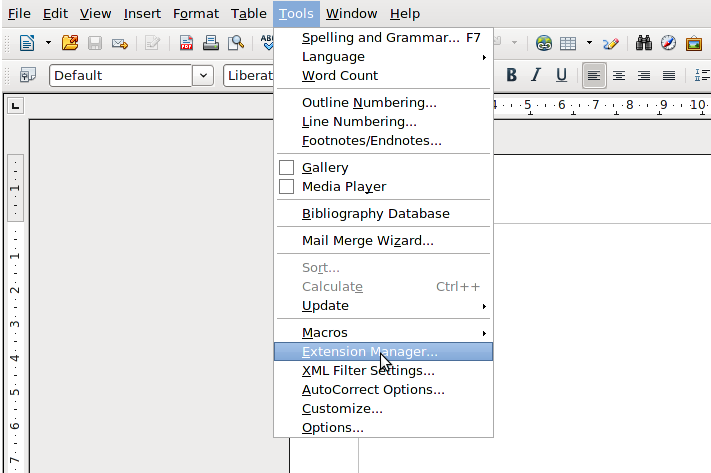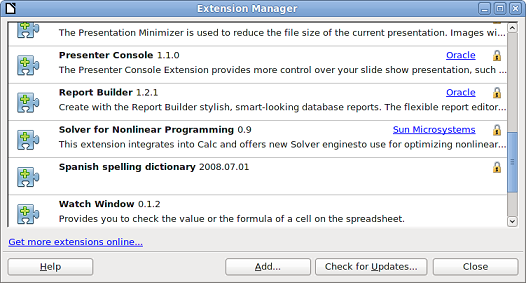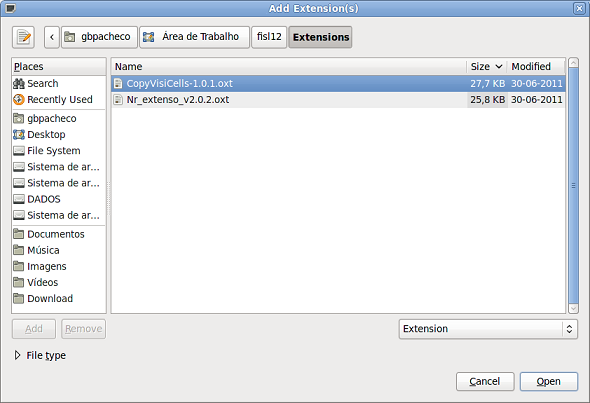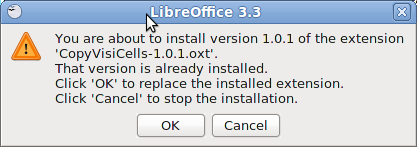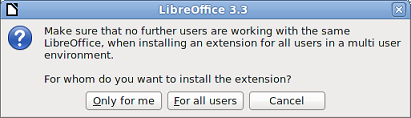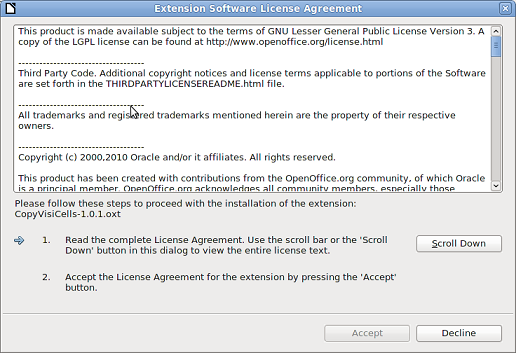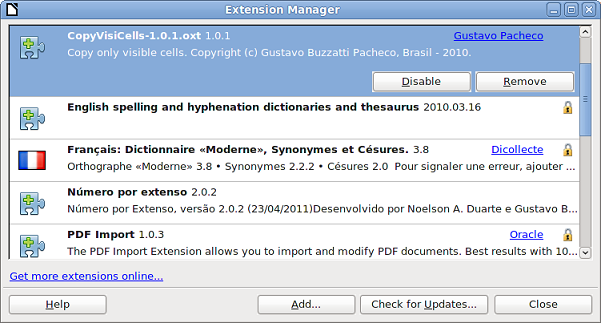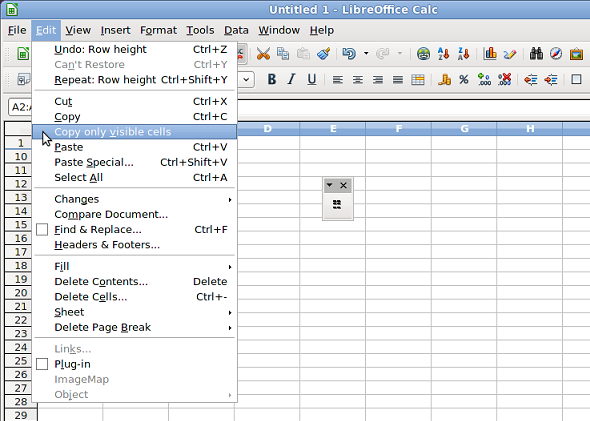Dokumentace/návod/instalace rozšíření
TDF LibreOffice Document Liberation Project Community Blogs Weblate Nextcloud Redmine Ask LibreOffice Donate
Uživatelská příručka krok za krokem
POZNÁMKA: Rozšíření instalujete na vlastní nebezpečí! Rozšíření z níže uvedených stránek nebyla všechna důkladně zkontrolována nebo otestována. Dále mějte na paměti, že ne všechna rozšíření Open Office (OOo) mohou s LibreOffice fungovat.
1. Stáhněte si rozšíření z LibreOffice Extension Center.
2. Otevřete LibreOffice a přejděte na ▸ .
3. V dialogovém okně Správce rozšíření klikněte na Přidat....
4. V dialogu Přidat rozšíření najděte soubor s příponou pro LibreOffice (typ souboru OXT).
5. Vyberte rozšíření a kliknutím na Otevřít zahájíte instalaci.
Pokud je toto rozšíření již nainstalováno, budete vyzváni, abyste stisknutím tlačítka OK potvrdili, že chcete aktuální verzi přepsat novou verzí (výběrem tlačítka Zrušit instalaci zastavíte).
6. Pokud máte práva správce systému, budete dotázáni, zda chcete rozšíření nainstalovat pouze pro sebe, nebo pro všechny uživatele. Vyberte příslušnou možnost. Pokud zvolíte možnost Pouze pro mě, bude rozšíření uloženo pouze ve vašem uživatelském profilu. Pokud zvolíte možnost Pro všechny uživatele, rozšíření se nainstaluje do instalačního adresáře LibreOffice. Pokud si nejste jisti nebo nemáte práva správce, vyberte možnost Pouze pro mě.
7. ověřte licenční smlouvu o rozšíření. Pomocí tlačítka Posunout dolů si přečtěte licenční smlouvu. Na konci licenčního textu se aktivuje tlačítko Přijmout'.
8. Klepnutím na Přijmout pokračujte v instalaci. Po instalaci se rozšíření objeví v seznamu nainstalovaných rozšíření.
9. Postup ukončíte kliknutím na tlačítko Zavřít a zavřete LibreOffice včetně rychlého spouštěče (pokud je povolen, zobrazí se v pravém rohu lišty programu a lze jej zavřít pravým tlačítkem myši).
10. Při příštím otevření LibreOffice by mělo být rozšíření připraveno k použití.
POZNÁMKY:
- Typ souboru OXT je propojen s aplikací LibreOffice. Dvojklikem na soubor OXT se otevře Správce rozšíření a spustí se instalace.
- Další rozšíření můžete získat kliknutím na dialog Správce rozšíření a odkaz Získat další rozšíření online.
Koncepty automatizované instalace správce IT
Rozšíření lze instalovat pomocí skriptů a příkazového řádku. (POZNÁMKA: při instalaci pro všechny uživatele [--shared] se ujistěte, že LibreOffice již není spuštěn.) Případně může být jednodušší soubory prostě rozbalit na správné místo (?Program Files\LibreOffice\share\extensions?).
Příklad sdílené instalace prostředí Windows Powershell
$LO_PROGRAM="${env:ProgramFiles}\LibreOffice\program"
if (-not (Test-Path $LO_PROGRAM -PathType Container)) { $LO_PROGRAM="${env:ProgramFiles(x86)}\LibreOffice\program" }
write-host "`nNastavení výchozího nastavení systému LO...."
if (Test-Path "$LO_PROGRAM\unopkg.com" -PathType Leaf ) {
& "$LO_PROGRAM\unopkg.com" add --shared sample_LO_configuration_extension.oxt
}
Příklad rozbalení v bashi pro Linux
# ------------------------------------------------------------------------------
# LibreOffice Extensions - instalace balíčku (pro všechny uživatele) pouhým rozbalením!!!
# ------------------------------------------------------------------------------
MY_EXTENSIONS_TO_INSTALL_DIR=/path/to/extensions
LO_EXTENSION_DIR=/usr/lib/libreoffice/share/extensions
if [ -x "${LO_EXTENSION_DIR}/" ]; then
for EXT_FILE in "${MY_EXTENSIONS_TO_INSTALL_DIR}/"*.oxt ; do
if [ -f "${EXT_FILE}" ]; then
LO_EXTENSION=$(basename --suffix=.oxt ${EXT_FILE})
if [ -e "${LO_EXTENSION_DIR}/${LO_EXTENSION}" ]; then
echo " Nahrazuje rozšíření ${LO_EXTENSION}"
rm -rf "${LO_EXTENSION_DIR}/${LO_EXTENSION}"
else
echo " Přidání rozšíření ${LO_EXTENSION}"
fi
unzip -q -d "${LO_EXTENSION_DIR}/${LO_EXTENSION}" \
"${MY_EXTENSIONS_TO_INSTALL_DIR}/${LO_EXTENSION}.oxt"
jinak
[ "$DEBUG" ] && echo "DEBUG: žádné soubory .oxt k instalaci"
fi
done
else
echo "WARNING: could not find LibreOffice install..."
fi